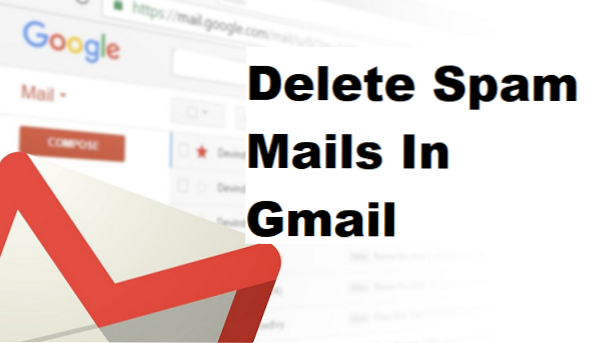
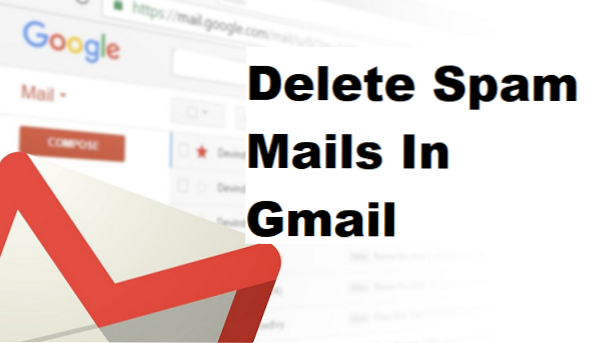
Hallo Benutzer, Willkommen zu einem weiteren erstaunlichen Artikel in unserem Kochbuch, der mit erstaunlichen technischen Rezepten gefüllt ist. Heute werde ich Sie speziell lehren, wie Sie Spam-E-Mails in Google Mail löschen. Zunächst müssen wir verstehen, was Google Mail ist. Google Mail, auch Google Mail genannt, ist ein kostenloser, von Google entwickelter E-Mail-Service, der den Nutzern die Durchführung bestimmter E-Mail-Aufgaben erleichtert. Das ist nicht alles
Google Mail ist eine Messaging-Plattform, über die E-Mails gesendet und empfangen werden. Es wurde kürzlich geändert, um sofortige Benachrichtigungen von verknüpften Websites oder von Websites, die mit ihm verbunden sind, durch Registrierung oder auf andere Weise zu erhalten
Wenn Sie über Google Mail sprechen, wäre das für Sie langweilig. Ich denke, Sie wissen bereits, was Google Mail ist, und alle Definitionen und Erklärungen, die damit verbunden sein könnten.
Nun lass uns verstehen, was für ein Spam ist.
Spam wird als Junk-E-Mail bezeichnet, bei der unerwünschte Nachrichten per E-Mail gesendet werden. Spam-Nachrichten werden von Google Mail automatisch in unseren Spam-Ordner verschoben. Warum? Die meisten Leute haben bestimmte E-Mails bestimmter Unternehmen als Spam gekennzeichnet, was wiederum automatisch von Google als Spam markiert wird.
Wir können auch dafür verantwortlich sein, bestimmte E-Mails an unseren Spam-Ordner zu senden.
Nachdem Sie verstanden haben, was Spam-Nachrichten sind, denke ich, ist es an der Zeit, auf die Jagd zu gehen und Ihnen zu zeigen, wie Sie Spam-Mails in Google Mail löschen.
Befolgen Sie die unten aufgeführten Schritte, um Spam-E-Mails aus Google Mail zu löschen.
So löschen Sie Spam-E-Mails in Google Mail
1. Melden Sie sich bei Gmail an.
Geben Sie Ihre Daten in das Login-Textfeld ein, das von Google Mail Web bereitgestellt wird.
2. Klicken Sie auf Mehr.
Die weitere Option befindet sich auf der linken Seite Ihres Bildschirms. Dort finden Sie eine Liste mit Optionen wie Posteingang, Sternchen, E-Mail-Versand, Entwürfe, knapp unter Entwürfen finden Sie weitere Optionen.

3. Klicken Sie auf Spam.

4. Klicken Sie auf Löschen Sie jetzt alle Spam-Nachrichten.

5. Klicken Sie auf OK.

N / B: Nachrichten, die sich länger als 30 Tage in Spam befanden, werden automatisch gelöscht. Sie können jedoch die oben aufgeführten Schritte ausführen, wenn Sie Spam-E-Mails schnell entfernen möchten.
Klicken Sie darauf OK Die Schaltfläche beginnt sofort mit dem Löschvorgang. Sie können schnell auf Stopp klicken, wenn Sie sich nicht sicher sind, welche Nachrichten Sie löschen möchten, oder wenn Sie Informationen aus einer der Nachrichten abrufen möchten. Wenn Sie den Löschvorgang nicht sofort beenden, werden alle Spam-Nachrichten / Konversationen in Google Mail von Ihren Spam-Nachrichten gelöscht.
Wussten Sie, dass sich Spam auf Ihre E-Mail auswirkt?
Hier sind einige Effekte:
- Es füllt Ihren Posteingang mit einer Vielzahl von lächerlichen E-Mails.
- Dies kann Ihre Internetgeschwindigkeit beeinträchtigen.
- Spam-E-Mails können Ihnen nützliche Informationen stehlen.
- Spam-E-Mails können die Suchergebnisse in Suchmaschinen ändern.
Hier finden Sie einige Artikel zu Google Mail.
So fügen Sie ein weiteres E-Mail-Konto zur Google Mail-App hinzu
Hinzufügen von Social Media-Symbolen zur Signatur von Google Mail
So ändern Sie das Google Mail-Passwort | Sehr einfache Schritte
So verwenden Sie Google Mail als Aufgabenlisten-Manager mit Google-Aufgaben

